
Personalizacija uspomena u aplikaciji Foto na Macu
U aplikaciji Foto možete uređivati uspomene i promijeniti naslov, dužinu te uklanjati fotografije. Možete i odabrati fotografiju koja će biti prva fotografija koja se prikazuje u uspomeni s naslovom, nazvana ključna fotografija.
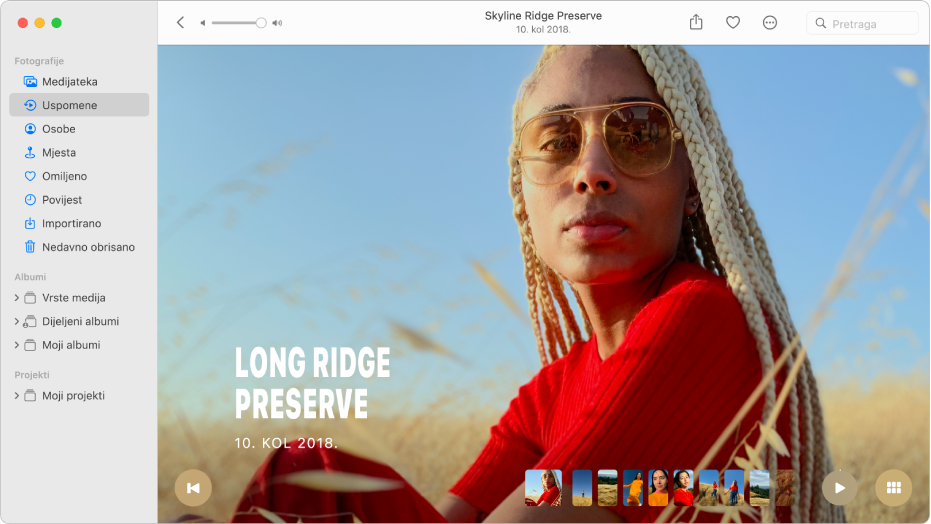
Uređivanje naslova i podnaslova uspomene
U aplikaciji Foto
 na Macu, kliknite Uspomene u rubnom stupcu.
na Macu, kliknite Uspomene u rubnom stupcu.Dvaput kliknite na uspomenu.
Za zaustavljanje reprodukcije uspomene pritisnite razmaknicu.
Kliknite na tipku Više
 u alatnoj traci, zatim odaberite Uredi naslov.
u alatnoj traci, zatim odaberite Uredi naslov.Unesite naslov i podnaslov uspomene, zatim kliknite Spremi.
Promjene dužine uspomene
Ovisno o broju fotografija u uspomeni, možete promijeniti dužinu uspomene da bude kratka, srednje duga ili duga.
U aplikaciji Foto
 na Macu, kliknite Uspomene u rubnom stupcu.
na Macu, kliknite Uspomene u rubnom stupcu.Dvaput kliknite na uspomenu.
Za zaustavljanje reprodukcije uspomene pritisnite razmaknicu.
Kliknite na tipku Više
 u alatnoj traci, zatim odaberite Kratka, Srednja ili Duga.
u alatnoj traci, zatim odaberite Kratka, Srednja ili Duga.
Odaberite novu ključnu fotografiju za uspomenu
Možete odabrati fotografiju koja se prikazuje s naslovom uspomene.
U aplikaciji Foto
 na Macu, kliknite Uspomene u rubnom stupcu.
na Macu, kliknite Uspomene u rubnom stupcu.Dvaput kliknite na uspomenu.
Za zaustavljanje reprodukcije uspomene pritisnite razmaknicu.
Listajte po uspomeni, zatim je pauzirajte kada se pojavi fotografija koju želite za ključnu fotografiju.
Morate pauzirati uspomenu za odabir ključne fotografije.
Kliknite na tipku Više
 u alatnoj traci, zatim odaberite Postavi za ključnu fotografiju.
u alatnoj traci, zatim odaberite Postavi za ključnu fotografiju.
Brisanje uspomene
Možete obrisati uspomenu koju više ne želite. Fotografije ostaju u vašoj medijateci; samo se uspomena briše.
U aplikaciji Foto
 na Macu, kliknite Uspomene u rubnom stupcu.
na Macu, kliknite Uspomene u rubnom stupcu.Kliknite na uspomenu da biste je odabrali pa pritisnite Obriši.
Kliknite na Obriši.